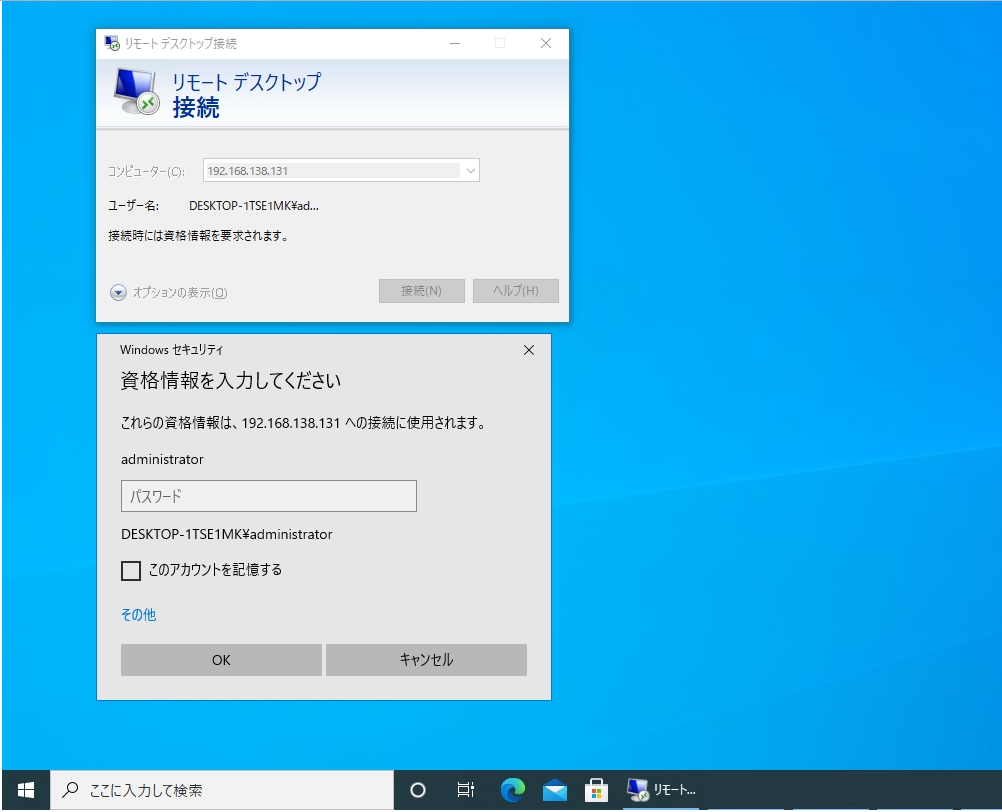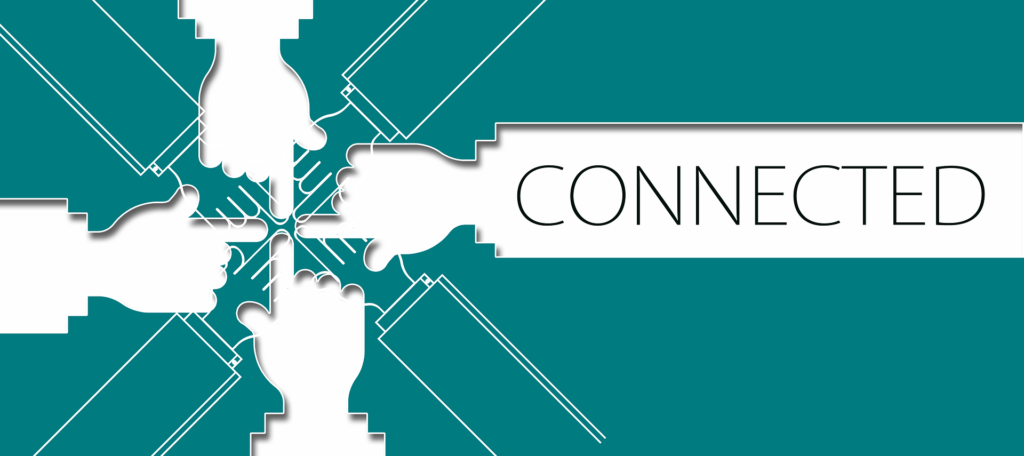リモートデスクトップはネットワーク経由で特定の端末を操作することができる遠隔操作機能です。Windows Server 2016でリモート接続の許可設定をするにはシステム -> リモートデスクトップ画面で設定を有効化する必要があります。WindowsではデフォルトでRemote Desktop Protocol(RDP)プロトコルを使用しポート番号「3389」で接続します。
リモート接続設定を許可しない場合は、以下画面のリモートデスクトップ接続不可メッセージが出力されます。
1 ) サーバーへのリモートアクセスが有効になっていない
2 )リモートコンピューターの電源が入っていない
3 )リモートコンピューターがネットワークで使用できない
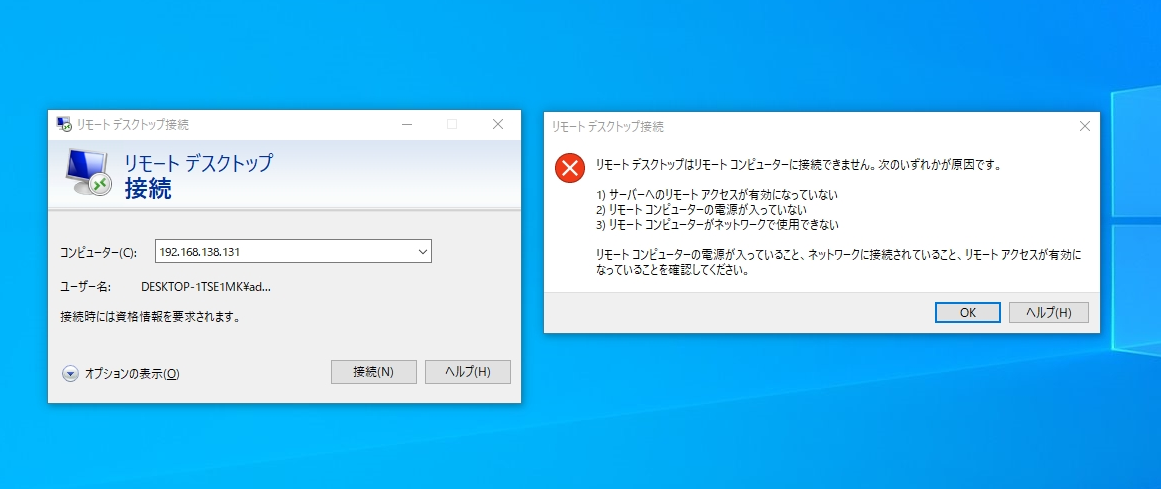
本記事では、 Windows Server 2016 の端末を利用しリモートデスクトップ接続を有効にする手順を説明します。
Windows Server 2016:リモートデスクトップ接続許可設定
手順 1:
デスクトップ左下「 Windowsマーク 」を右クリック ->「システム」選択します。
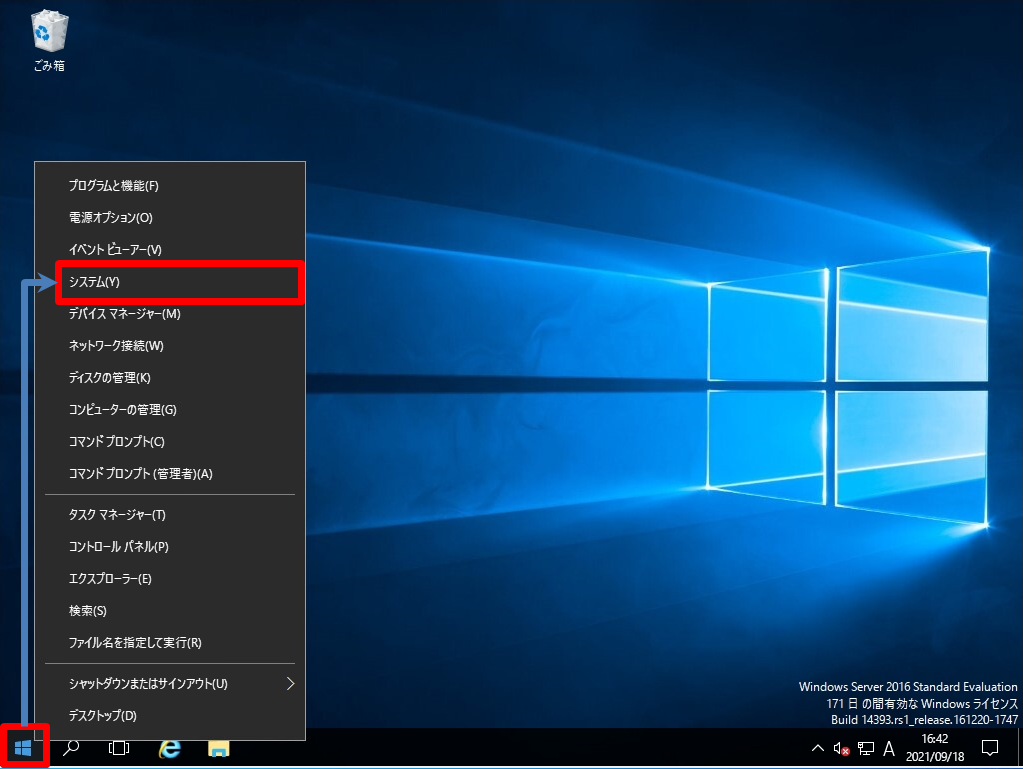
手順 2:
「 リモートの設定 」を選択します。
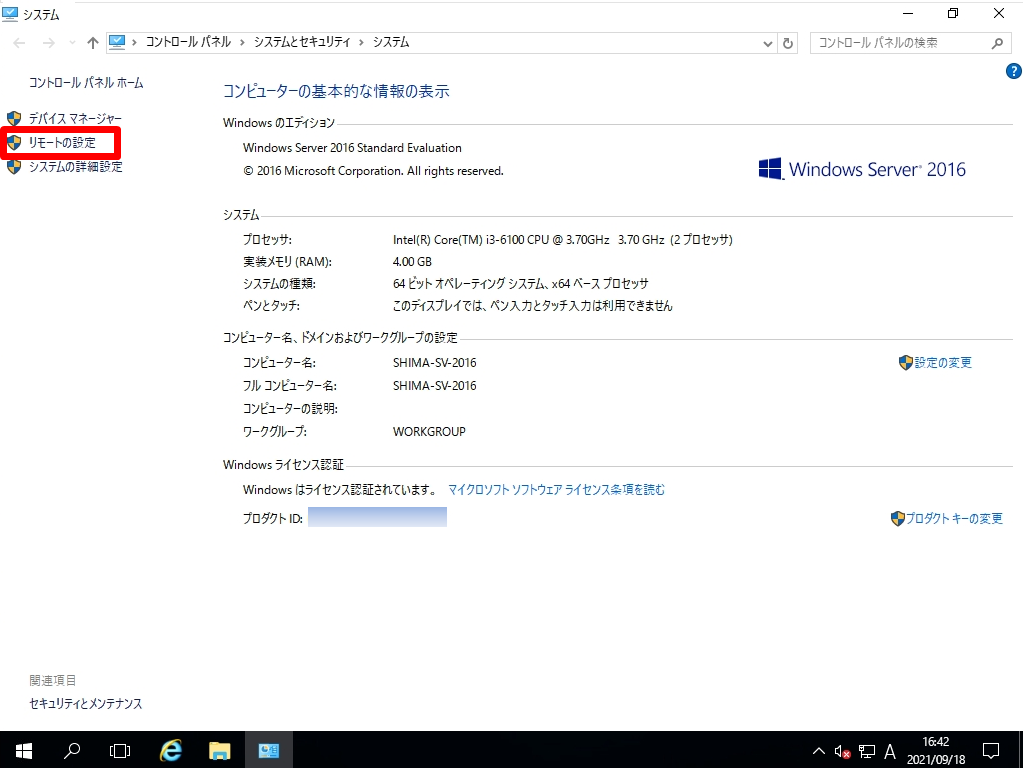
手順 3:
デフォルトでリモートデスクトップ接続を許可しない設定になっています。「このコンピューターへのリモート接続を許可する」を選択します。
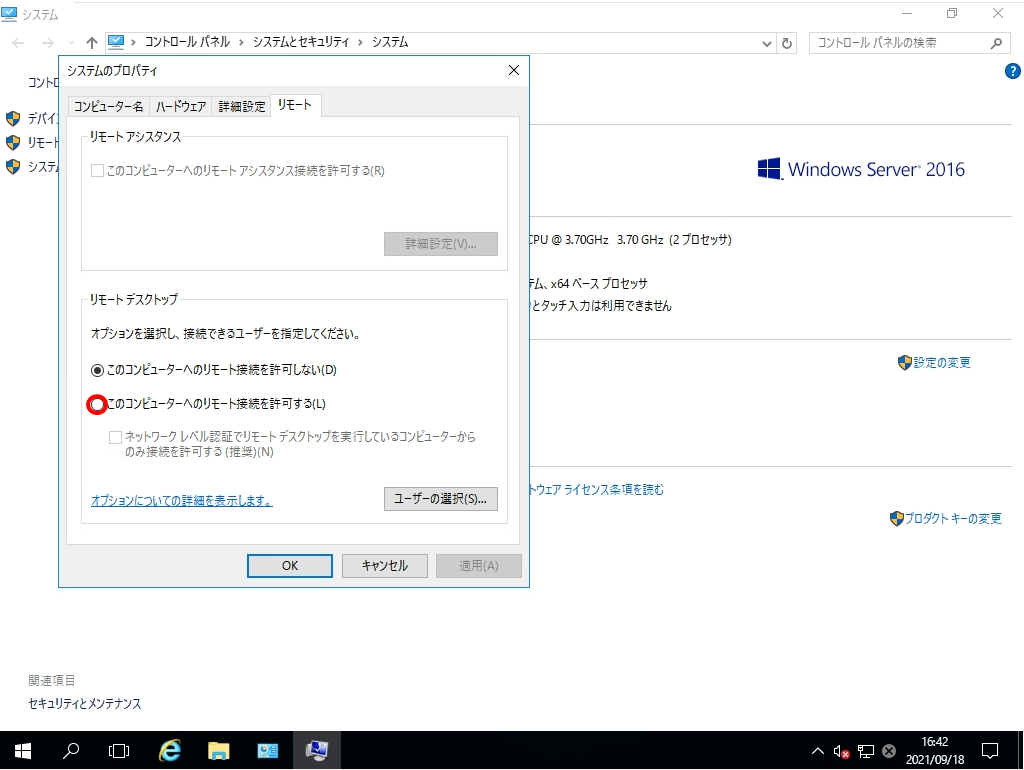
手順 4:
リモートデスクトップのファイアウォールの例外は有効にされます。:「OK」を選択します。
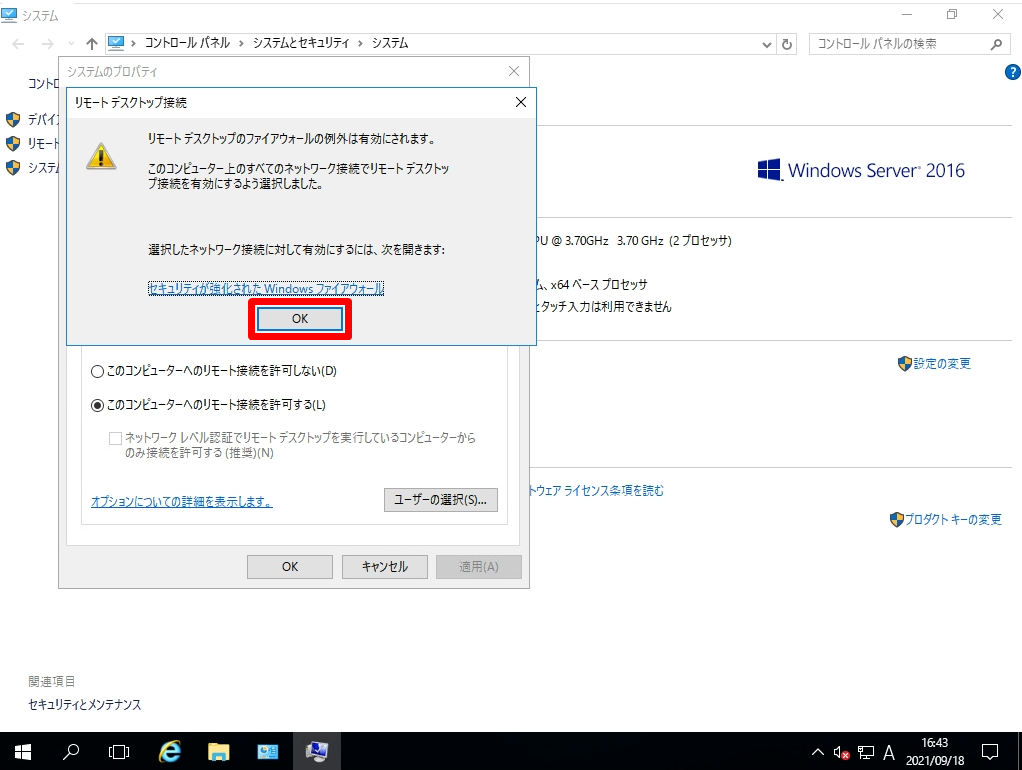
手順 5:
「このコンピューターへのリモート接続を許可する」が選択されたことを確認 ->「OK」を選択します。
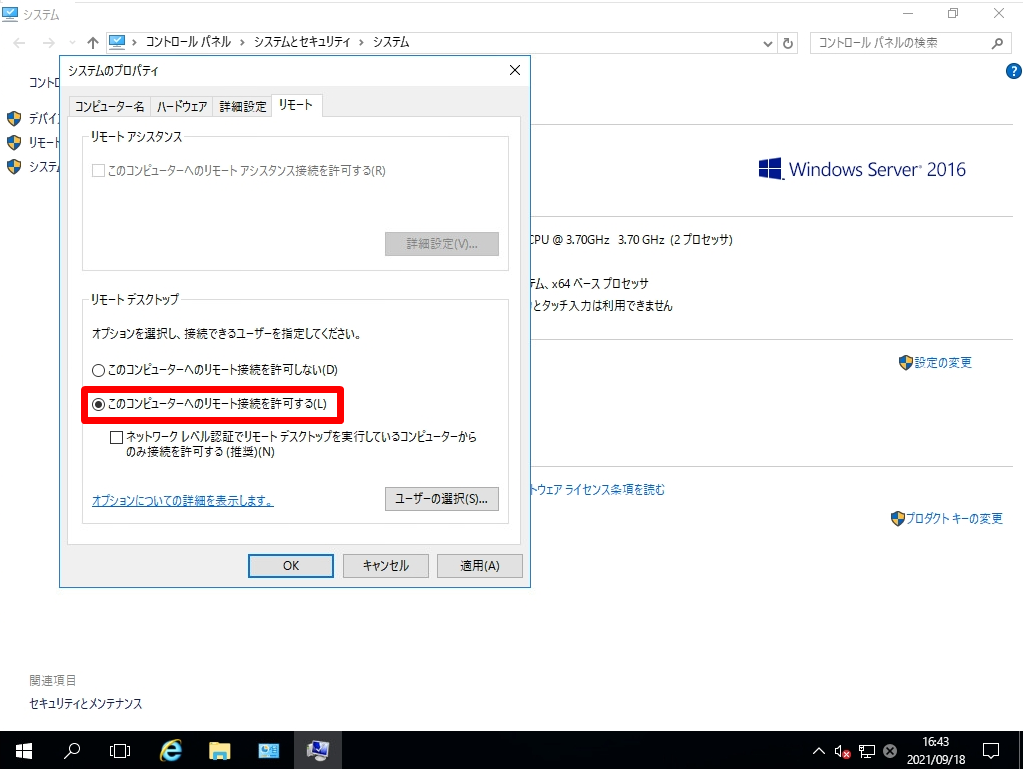
Windows Server 2016でリモート接続の許可設定完了です。接続元端末から リモートデスクトップ接続しWindows Server 2016にログインできるか確認します。